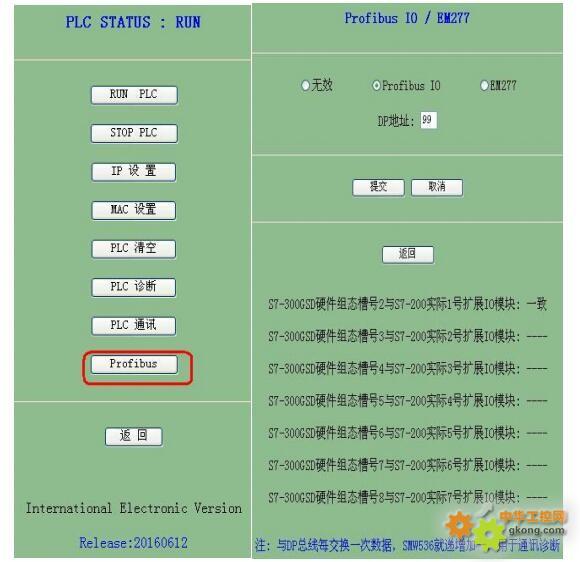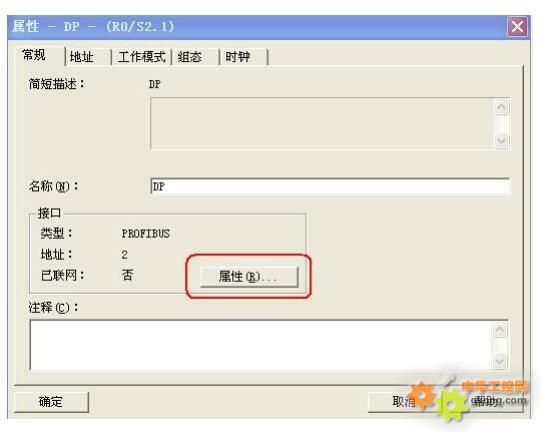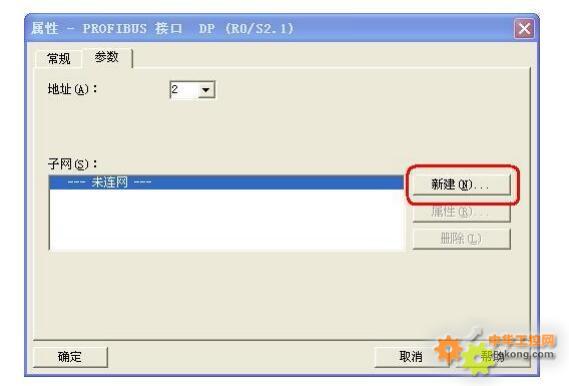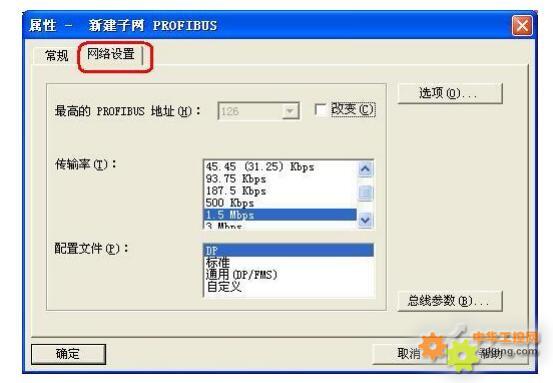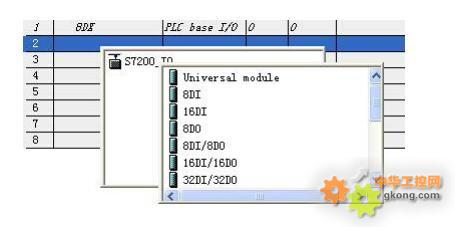西门子S7-300扩展远程IO的常规方式是使用ET200,这里我们介绍一个不使用ET200的扩展方案
这里我们使用大连德嘉的Profibus IO型PLC,其 PPI 口可以与 S7-300 Profibus DP 总线直接相连 ,通过 GSD 文件组态,可将该 PLC 后面所接的西门子S7-200 的 IO 模块作为S7-300 的 Profibus IO 模块,与西门子 ET200S 功能相类似,也就是说 S7-300 可以直接使用S7-200 的 IO 模块而且编程非常方便只要在硬件组态中将 S7-200 模块拉入相应槽位即可使用
硬件配置如下:
1. 首先在 IE 浏览器中输入后门地址 192.168.1.222 进入 PLC 的设置界面。
2. 先选择 Profibus,进入下一界面
Profibus IO 型 PLC 提供了 2 种模式,选择 EM277 就和 EM277 用法一样,这里我们选择 Profibus IO。
注意设置 DP 地址,下方显示 S7-300GSD 硬件组态槽号与 S7-200 实际扩展 IO 模块一致表示正常
3. 安装 GSD 文件
将大连德嘉提供的 GSD 文件 S7200_IO.GSD 拷贝到 Step7\S7data\gsd\目录下;
产品图标 S7200ION 和 S7200IOS 文件拷贝到 Step7\S7data\snbmp\ 目录下;
注:以上的详细目录在 XP 系统中分别是:
C:\Program Files\Siemens\Step7\S7DATA\GSD
C:\Program Files\Siemens\Step7\S7DATA\snmp
4. 在 STEP 7 上通过向导 ‘新建项目’ 建立一个“项目”,CPU 类型选择CPU313C-2DP, 项目名字叫“Profibus-IO_text”
5. 在 STEP7 的硬件组态中的设置:
(1)双击 CPU 槽位中的 DP
(2)点击中间的属性,
(3)点击新建
(4)第二项网络设置中可以设置传输率,最高可以 1.5Mbps,再点击确定
到此,DP 主站就建立好了
(5)然后我们先更新目录,在硬件组态窗口选择上方的‘选项’中的更新目录,然后在右侧目
录找到我们的 GSD 文件,如下图:
这样就成功组态上了我们的 Profibus-IO 型 PLC
在下方的列表里单击右键,可以添加大连德嘉的其他模块,如下